Peugeot 308 2014 Betriebsanleitung (in German)
Manufacturer: PEUGEOT, Model Year: 2014, Model line: 308, Model: Peugeot 308 2014Pages: 400, PDF-Größe: 10.21 MB
Page 321 of 400
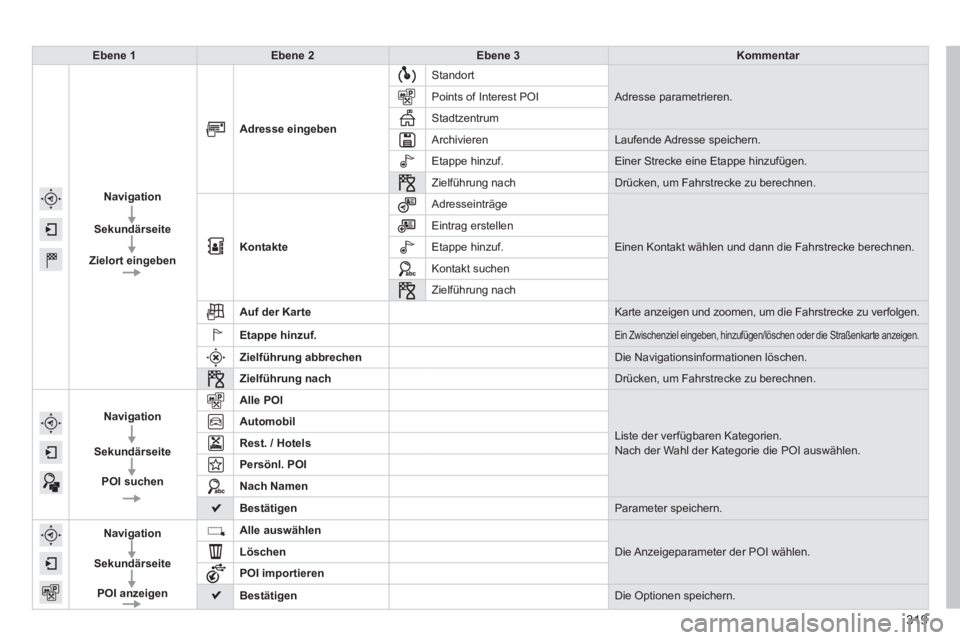
319
308_de_Chap10c_SMEGplus_ed02-2013
Ebene 1Ebene 2Ebene 3Kommentar
Navigation
Sekundärseite
Zielort eingeben
Adresse eingeben
Standort
Adresse parametrieren . Points of Interest POI
Stadtzentrum
Archivieren Laufende Adresse speichern .
Etappe hinzuf. Einer Strecke eine Etappe hinzufügen.
Zielführung nach Drücken, um Fahrstrecke zu berechnen.
Kontakte
Adresseinträge
Einen Kontakt wählen und dann die Fahrstrecke berechnen.
Eintrag erstellen
Etappe hinzuf.
Kontakt suchen
Zielführung nach
Auf der Karte Karte anzeigen und zoomen, um die Fahrstrecke zu verfolgen.
Etappe hinzuf. Ein Zwischenziel eingeben, hinzufügen/löschen oder die Straßenk\
arte anzeigen.
Zielführung abbrechen Die Navigationsinformationen löschen.
Zielführung nach Drücken, um Fahrstrecke zu berechnen.
Navigation
Sekundärseite POI suchen
Alle POI
Liste der verfügbaren Kategorien. Nach der Wahl der Kategorie die POI auswählen.
Automobil
Rest. / Hotels
Persönl. POI
Nach Namen
Bestätigen Parameter speichern .
Navigation Sekundärseite
POI anzeigen
Alle auswählen
Die Anzeigeparameter der POI wählen. Löschen
POI importieren
Bestätigen Die Optionen speichern.
Page 322 of 400
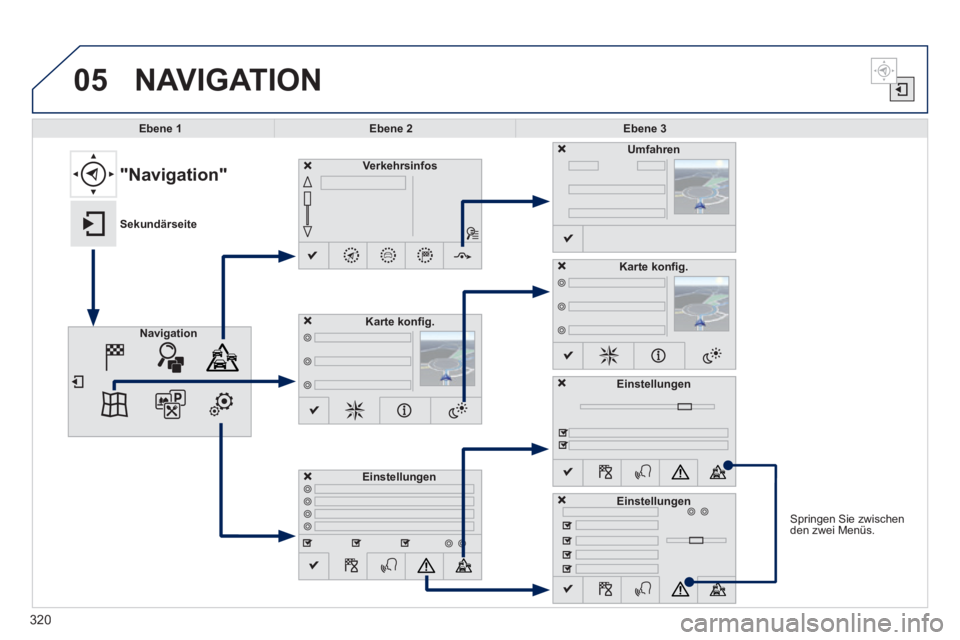
05
308_de_Chap10c_SMEGplus_ed02-2013
Springen Sie zwischen den zwei Menüs.
NAVIGATION
Ebene 1Ebene 2Ebene 3
Verkehrsinfos
Einstellungen
Umfahren
Karte konfi g.
"Navigation"
Sekundärseite
Navigation
Karte konfi g.
Einstellungen
EinstellungenEinstellungen
320
Page 323 of 400
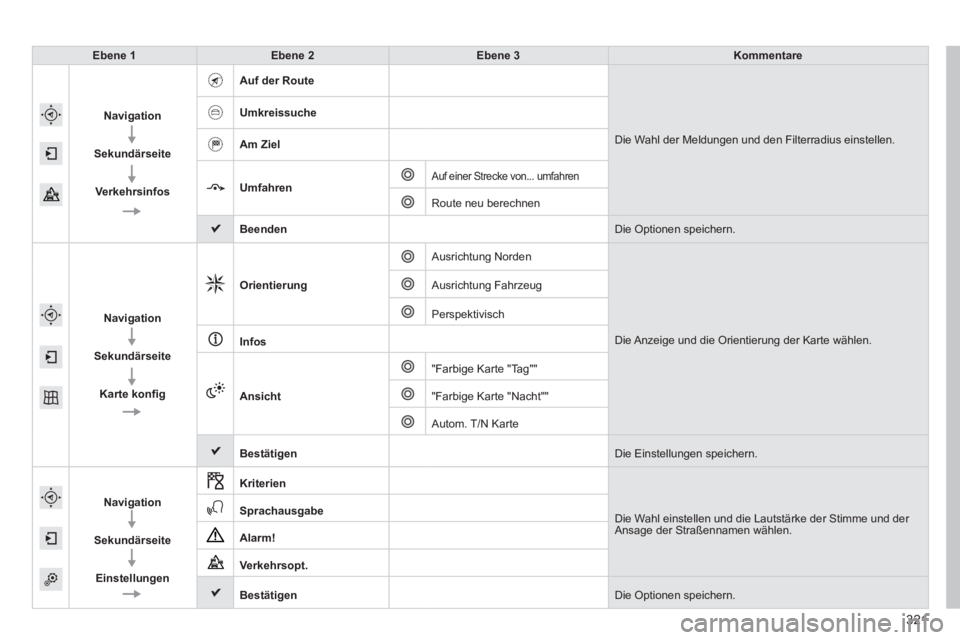
321
308_de_Chap10c_SMEGplus_ed02-2013
Ebene 1Ebene 2Ebene 3Kommentare
Navigation
Sekundärseite
Verkehrsinfos
Auf der Route
Die Wahl der Meldungen und den Filterradius einstellen.
Umkreissuche
Am Ziel
Umfahren Auf einer Strecke von... umfahren
Route neu berechnen
Beenden Die Optionen speichern.
Navigation
Sekundärseite
Karte konfi g
Orientierung
Ausrichtung Norden
Die Anzeige und die Orientierung der Karte wählen.
Ausrichtung Fahrzeug
Perspektivisch
Infos
Ansicht
"Farbige Karte "Tag""
"Farbige Karte "Nacht""
Autom. T/N Karte
Bestätigen Die Einstellungen speichern.
Navigation
Sekundärseite
Einstellungen
Kriterien
Die Wahl einstellen und die Lautstärke der Stimme und der Ansage der Straßennamen wählen.
Sprachausgabe
Alarm!
Verkehrsopt.
Bestätigen Die Optionen speichern.
Page 324 of 400
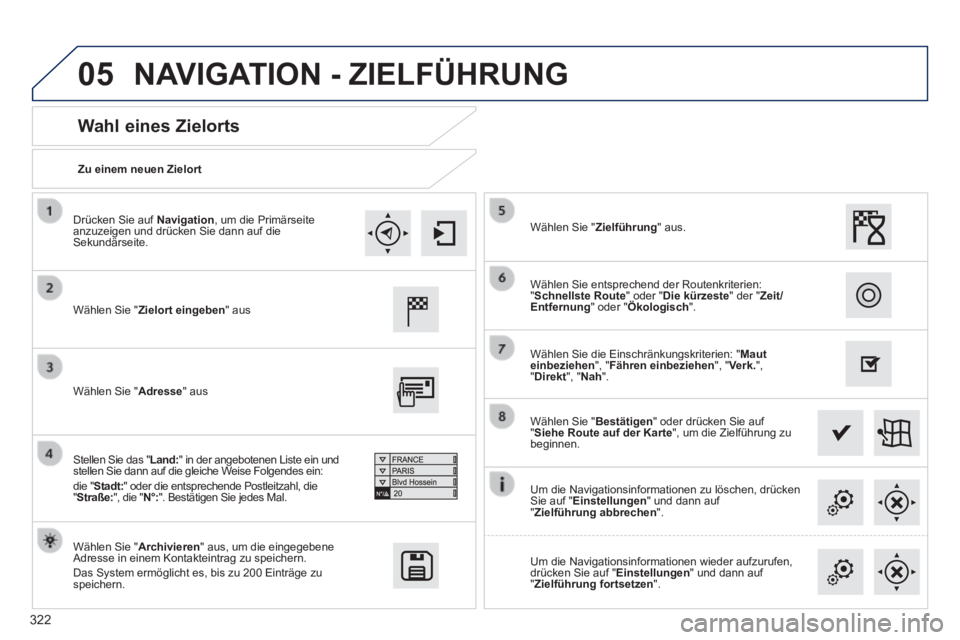
05
322
308_de_Chap10c_SMEGplus_ed02-2013
Zu einem neuen Zielort
Wahl eines Zielorts
Wählen Sie " Zielort eingeben " aus
Wählen Sie " Archivieren " aus, um die eingegebene Adresse in einem Kontakteintrag zu speichern. Das System ermöglicht es, bis zu 200 Einträge zu speichern.
Wählen Sie " Bestätigen " oder drücken Sie auf " Siehe Route auf der Karte ", um die Zielführung zu beginnen.
Wählen Sie " Adresse " aus
Stellen Sie das " Land: " in der angebotenen Liste ein und stellen Sie dann auf die gleiche Weise Folgendes ein: die " Stadt: " oder die entsprechende Postleitzahl, die " Straße: ", die " N°: ". Bestätigen Sie jedes Mal.
Wählen Sie " Zielführung " aus.
Wählen Sie die Einschränkungskriterien: " Maut einbeziehen ", " Fähren einbeziehen ", " Verk. ", " Direkt ", " Nah ".
Wählen Sie entsprechend der Routenkriterien: " Schnellste Route " oder " Die kürzeste " der " Zeit/Entfernung " oder " Ökologisch ".
Um die Navigationsinformationen zu löschen, drücken Sie auf " Einstellungen " und dann auf " Zielführung abbrechen ".
Um die Navigationsinformationen wieder aufzurufen, drücken Sie auf " Einstellungen " und dann auf " Zielführung fortsetzen ".
Drücken Sie auf Navigation , um die Primärseite anzuzeigen und drücken Sie dann auf die Sekundärseite.
NAVIGATION - ZIELFÜHRUNG
Page 325 of 400
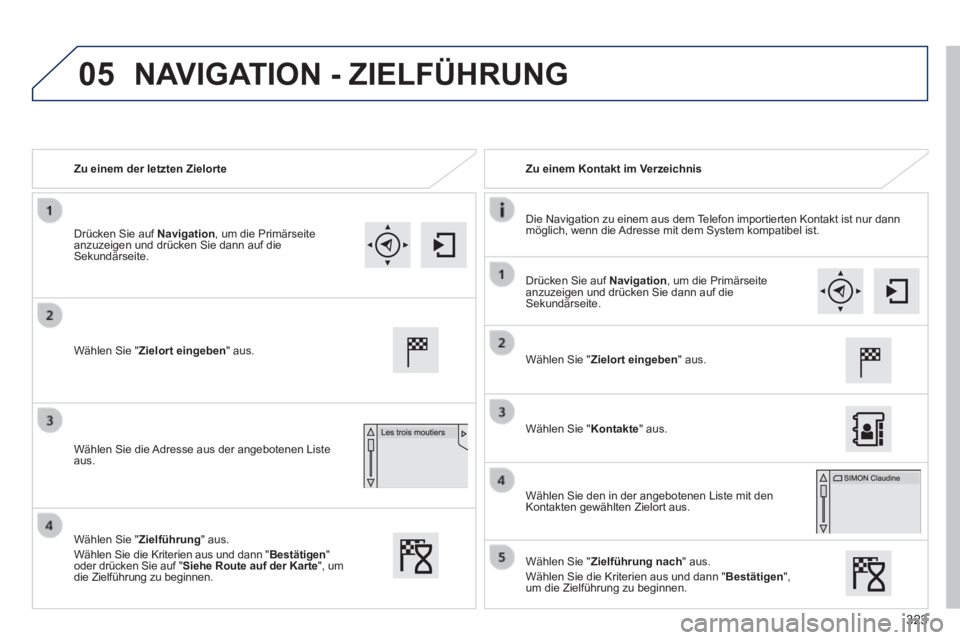
05
323
308_de_Chap10c_SMEGplus_ed02-2013
Zu einem der letzten Zielorte Zu einem Kontakt im Verzeichnis
Die Navigation zu einem aus dem Telefon importierten Kontakt ist nur dann möglich, wenn die Adresse mit dem System kompatibel ist.
Wählen Sie " Zielort eingeben " aus.
Wählen Sie die Adresse aus der angebotenen Liste aus.
Wählen Sie " Zielort eingeben " aus.
Wählen Sie " Kontakte " aus.
Wählen Sie den in der angebotenen Liste mit den Kontakten gewählten Zielort aus.
Wählen Sie " Zielführung nach " aus. Wählen Sie die Kriterien aus und dann " Bestätigen ", um die Zielführung zu beginnen.
Wählen Sie " Zielführung " aus. Wählen Sie die Kriterien aus und dann " Bestätigen " oder drücken Sie auf " Siehe Route auf der Karte ", um die Zielführung zu beginnen.
Drücken Sie auf Navigation , um die Primärseite anzuzeigen und drücken Sie dann auf die Sekundärseite.
Drücken Sie auf Navigation , um die Primärseite anzuzeigen und drücken Sie dann auf die Sekundärseite.
NAVIGATION - ZIELFÜHRUNG
Page 326 of 400
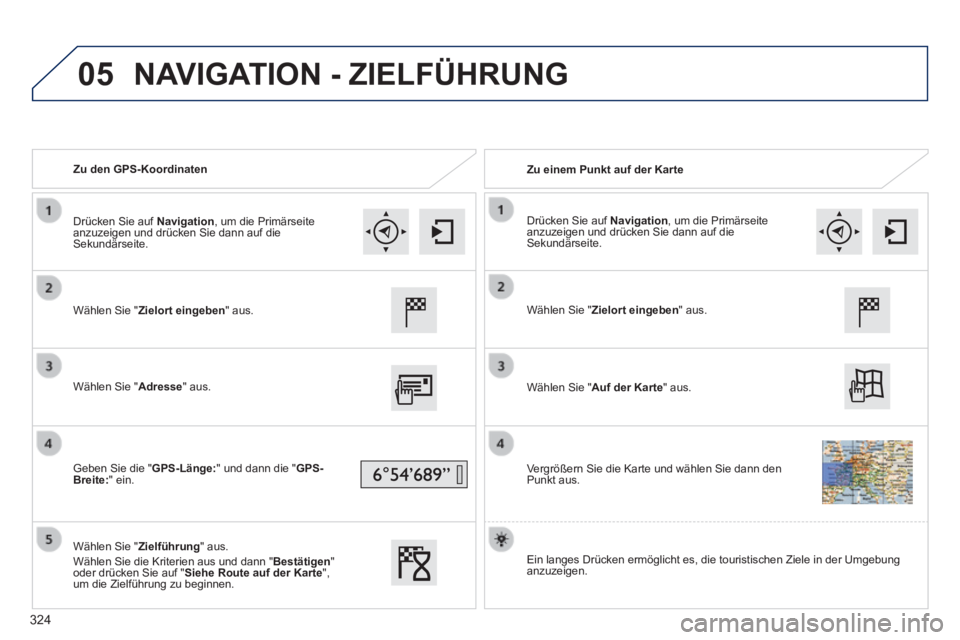
05
308_de_Chap10c_SMEGplus_ed02-2013
Zu den GPS-Koordinaten Zu einem Punkt auf der Karte
Wählen Sie " Zielort eingeben " aus.
Wählen Sie " Adresse " aus.
Geben Sie die " GPS-Länge: " und dann die " GPS-Breite: " ein.
Wählen Sie " Zielführung " aus. Wählen Sie die Kriterien aus und dann " Bestätigen " oder drücken Sie auf " Siehe Route auf der Karte ", um die Zielführung zu beginnen.
Wählen Sie " Zielort eingeben " aus.
Wählen Sie " Auf der Karte " aus.
Vergrößern Sie die Karte und wählen Sie dann den Punkt aus.
Drücken Sie auf Navigation , um die Primärseite anzuzeigen und drücken Sie dann auf die Sekundärseite.
Drücken Sie auf Navigation , um die Primärseite anzuzeigen und drücken Sie dann auf die Sekundärseite.
Ein langes Drücken ermöglicht es, die touristischen Ziele in der U\
mgebung anzuzeigen.
NAVIGATION - ZIELFÜHRUNG
324
Page 327 of 400
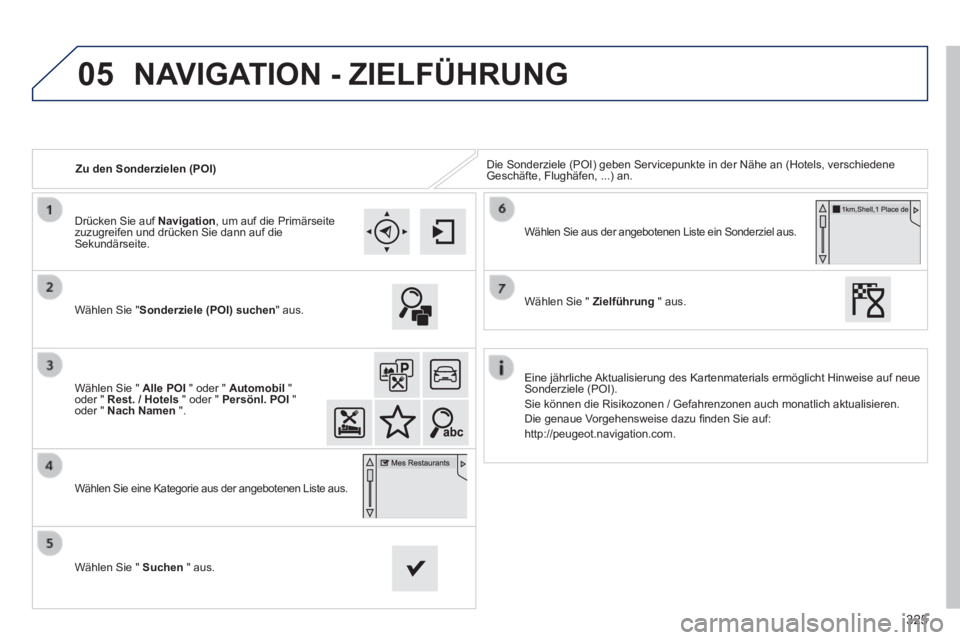
05
325
308_de_Chap10c_SMEGplus_ed02-2013
Zu den Sonderzielen (POI) Die Sonderziele (POI) geben Servicepunkte in der Nähe an (Hotels, \
verschiedene Geschäfte, Flughäfen, ...) an.
Wählen Sie " Sonderziele (POI) suchen " aus.
Wählen Sie " Alle POI " oder " Automobil " oder " Rest. / Hotels " oder " Persönl. POI " oder " Nach Namen ".
Wählen Sie eine Kategorie aus der angebotenen Liste aus.
Wählen Sie " Suchen " aus.
Wählen Sie aus der angebotenen Liste ein Sonderziel aus.
Wählen Sie " Zielführung " aus.
Drücken Sie auf Navigation , um auf die Primärseite zuzugreifen und drücken Sie dann auf die Sekundärseite.
NAVIGATION - ZIELFÜHRUNG
Eine jährliche Aktualisierung des Kartenmaterials ermöglicht Hinweise auf neue Sonderziele (POI). Sie können die Risikozonen / Gefahrenzonen auch monatlich aktualisier\
en. Die genaue Vorgehensweise dazu fi nden Sie auf: http://peugeot.navigation.com.
Page 328 of 400
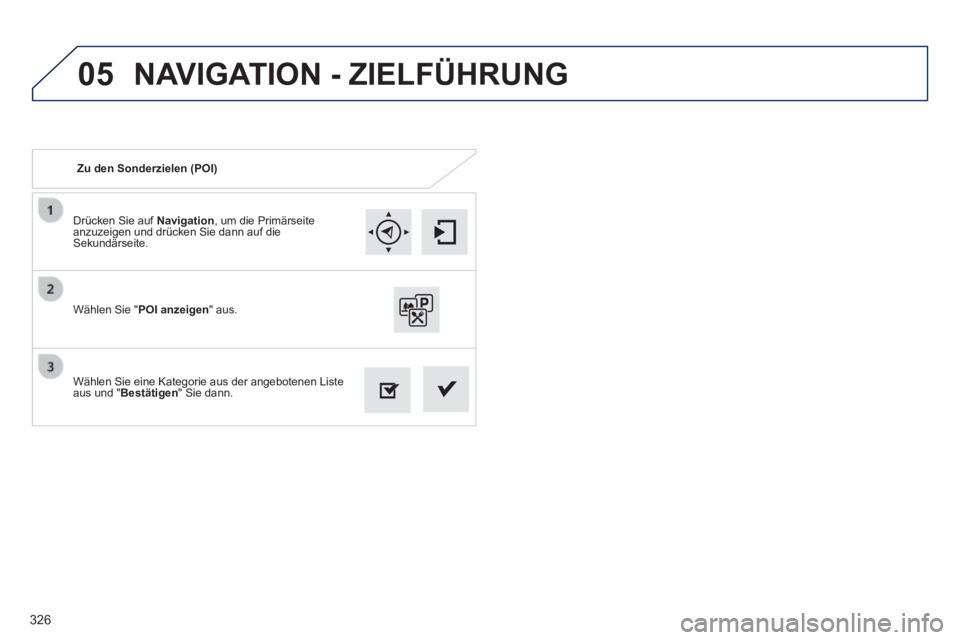
05
326
308_de_Chap10c_SMEGplus_ed02-2013
Drücken Sie auf Navigation , um die Primärseite anzuzeigen und drücken Sie dann auf die Sekundärseite.
Wählen Sie eine Kategorie aus der angebotenen Liste aus und " Bestätigen " Sie dann.
Wählen Sie " POI anzeigen " aus.
Zu den Sonderzielen (POI)
NAVIGATION - ZIELFÜHRUNG
Page 329 of 400
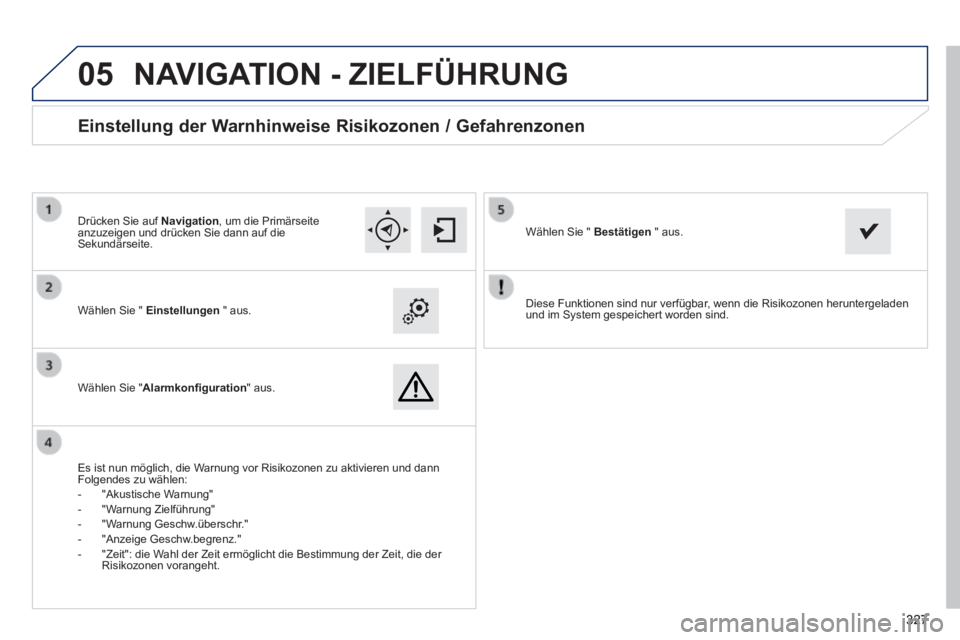
05
327327327
308_de_Chap10c_SMEGplus_ed02-2013
Diese Funktionen sind nur verfügbar, wenn die Risikozonen heruntergeladen und im System gespeichert worden sind. Wählen Sie " Einstellungen " aus.
Wählen Sie " Alarmkonfi guration " aus.
Einstellung der Warnhinweise Risikozonen / Gefahrenzonen
Es ist nun möglich, die Warnung vor Risikozonen zu aktivieren und dann Folgendes zu wählen: - "Akustische Warnung" - "Warnung Zielführung" - "Warnung Geschw.überschr." - "Anzeige Geschw.begrenz." - "Zeit": die Wahl der Zeit ermöglicht die Bestimmung der Zeit, die der Risikozonen vorangeht.
Wählen Sie " Bestätigen " aus. Drücken Sie auf Navigation , um die Primärseite anzuzeigen und drücken Sie dann auf die Sekundärseite.
NAVIGATION - ZIELFÜHRUNG
Page 330 of 400
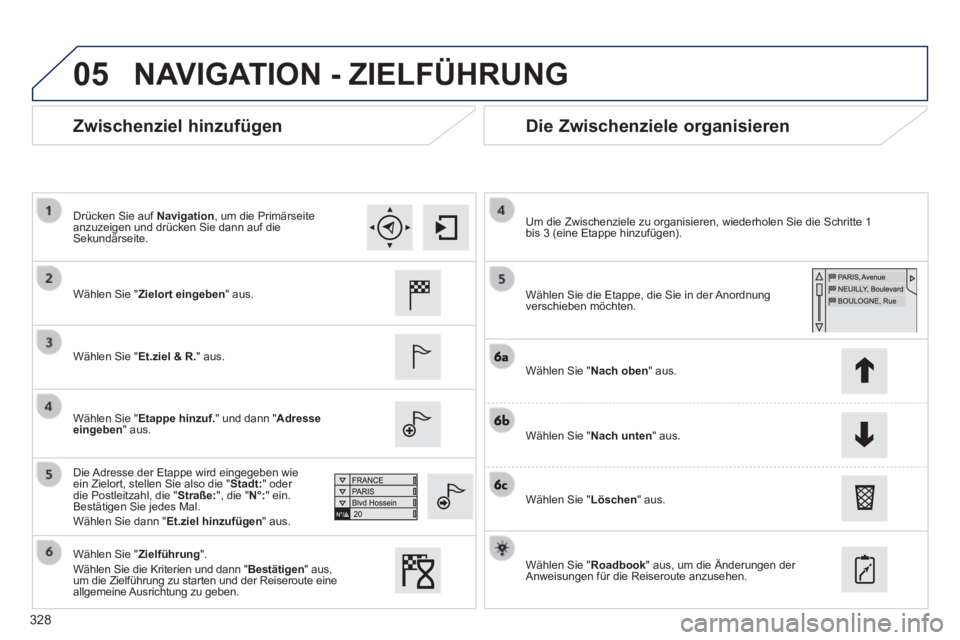
05
328
308_de_Chap10c_SMEGplus_ed02-2013
Zwischenziel hinzufügen Die Zwischenziele organisieren
Wählen Sie " Zielort eingeben " aus.
Wählen Sie " Et.ziel & R. " aus.
Wählen Sie " Etappe hinzuf. " und dann " Adresse eingeben " aus.
Die Adresse der Etappe wird eingegeben wie ein Zielort, stellen Sie also die " Stadt: " oder die Postleitzahl , die " Straße: ", die " N°: " ein. Bestätigen Sie jedes Mal. Wählen Sie dann " Et.ziel hinzufügen " aus.
Wählen Sie die Etappe, die Sie in der Anordnung verschieben möchten.
Um die Zwischenziele zu organisieren, wiederholen Sie die Schritte 1 bis 3 (eine Etappe hinzufügen).
Wählen Sie " Nach oben " aus.
Wählen Sie " Nach unten " aus.
Wählen Sie " Löschen " aus.
Wählen Sie " Roadbook " aus, um die Änderungen der Anweisungen für die Reiseroute anzusehen.
Wählen Sie " Zielführung ". Wählen Sie die Kriterien und dann " Bestätigen " aus, um die Zielführung zu starten und der Reiseroute eine allgemeine Ausrichtung zu geben.
Drücken Sie auf Navigation , um die Primärseite anzuzeigen und drücken Sie dann auf die Sekundärseite.
NAVIGATION - ZIELFÜHRUNG